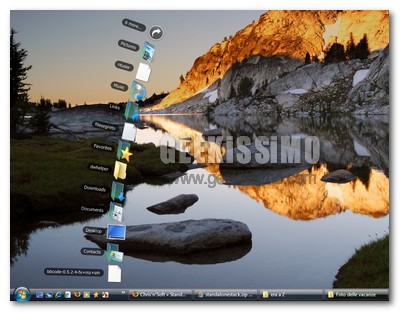
Secondo una nota massima, gli stupidi copiano mentre i geni “prendono spunto“. Ebbene, la genialità dell’autore di StandaloneStack: un interessantissimo software gratuito e no-install, è davvero fuori da ogni discussione. Stiamo infatti parlando di un “programmino” che porta egregiamente gli stack di Mac OS X Leopard su Windows, senza la necessità di installare barre dock.
Per chi non ne avesse mai sentito parlare, gli stack sono delle speciali icone che, una volta selezionate, danno un rapido accesso a gruppi di cartelle e documenti, mostrando i contenuti in un comodo “arco“, o in una griglia (a seconda delle proprie preferenze). Nei sistemi della mela sono contenuti nella barra dock, in quelli Microsoft, grazie a questo software, ovunque (desktop, barra di avvio veloce, cartelle, ecc.). Adesso, vediamo insieme come utilizzare StandaloneStack nel migliore dei modi:
- Scaricare StandaloneStack;
- Scompattare l’archivio in una qualsiasi cartella;
- Trascinare il file StandaloneStack.exe nella barra di avvio veloce (per creare un collegamento);
- Fare click destro sul collegamento appena creato, e selezionare la voce proprietà dal menu;
- Inserire desktop al termine della Destinazione (ottenendo quindi una cosa come: “C:\Users\Utente\Programmi\Stack\StandaloneStack.exe” desktop);
- Aprire il collegamento e selezionare la cartella a cui si desidera accedere tramite StandaloneStack, impostare il resto delle preferenze, e cliccare su OK;
- Ripetere l’operazione per tutte le cartelle che si desidera visualizzare in questo comodissimo modo.
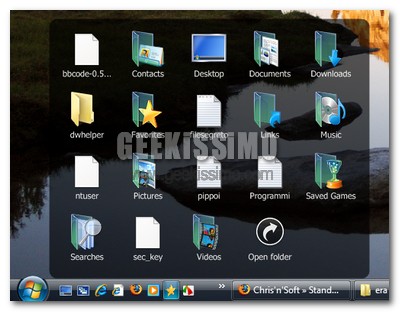
Per modificare le impostazioni degli stack, non occorre far altro che cliccare su questi ultimi mentre si tiene premuto il tasto Ctrl o Shift della tastiera. Il peso del programma sulla RAM, invece, è praticamente nullo: un motivo in più per provarlo.
Scommettiamo che, dopo averlo provato per la prima volta, non ne potrete fare più a meno?

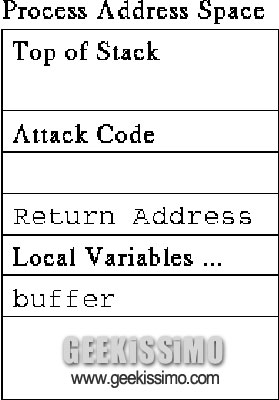

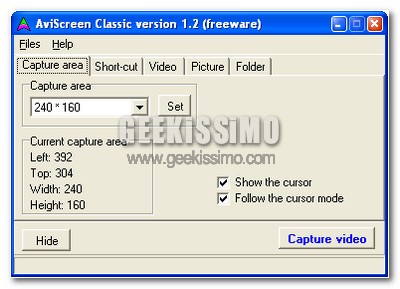
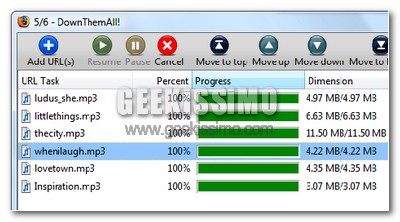

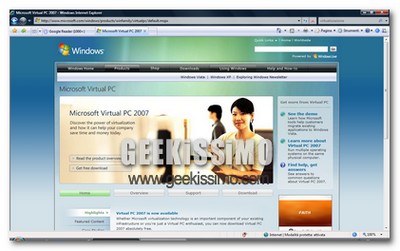
I commenti sono chiusi.